Mengapa App Store Terus Meminta Kata Laluan dan Cara Membaikinya
"Saya mempunyai iPhone 13 dan setiap kali saya memuat turun aplikasi percuma, saya digesa daripada kata laluan Apple ID saya berulang kali, bagaimana untuk membetulkan App Store terus meminta kata laluan?" Sebenarnya, ini adalah masalah biasa di kalangan pengguna iPhone dan iPad. Berita baiknya ialah terdapat beberapa penyelesaian yang boleh membantu anda membetulkannya dan menyingkirkan gesaan dengan cepat. Panduan ini akan membimbing anda melalui langkah mudah yang akan App Store anda kembali dalam permainan.
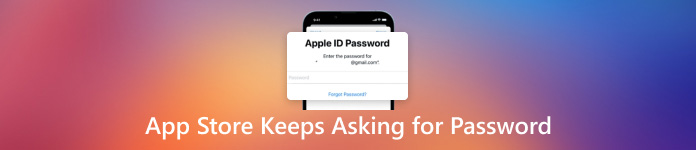
Dalam artikel ini:
Bahagian 1. Mengapa App Store Terus Meminta Pengesahan
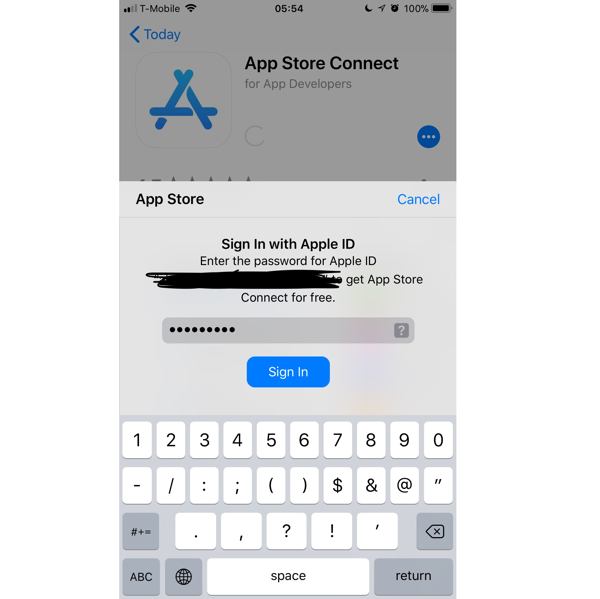
Mengapakah App Store terus meminta kata laluan atau pengesahan? Puncanya adalah rumit untuk dibezakan bagi pengguna iOS biasa, tetapi sebab utama yang terlibat mungkin termasuk:
1. Ada masalah dengan ID Apple dan kata laluan anda. Sebagai contoh, anda telah menetapkan semula kata laluan pada produk Apple yang lain tetapi tidak mengemas kininya pada iPhone anda.
2. Perisian lapuk. Sistem pengendalian lama boleh menyebabkan masalah juga.
3. Apl bercanggah atau rosak. App Store bukan sahaja pangkalan data untuk memuat turun aplikasi, tetapi juga pengurus aplikasi pada iOS. Jika anda memuat turun apl daripada sumber pihak ketiga atau anda menggunakan apl lama, App Store mungkin berfungsi secara tidak normal.
4. iPhone anda tersekat.
Bahagian 2. Cara Betulkan App Store Terus Meminta Kata Laluan
Penyelesaian 1: Keluarkan Apple ID Tanpa Kata Laluan
Apabila App Store terus meminta kata laluan dan bukannya Face ID, ini bermakna anda harus mengemas kini bukti kelayakan pada iPhone anda. Jika anda terlupa kata laluan lama, imyPass iPassGo boleh membantu anda menyiapkan kerja.

4,000,000+ Muat Turun
Alih keluar Apple ID daripada peranti iOS tanpa kata laluan.
Pintas kod laluan skrin iPhone termasuk ID Wajah.
Sertakan ciri bonus seperti Pembuangan MDM, Pintasan Masa Skrin, dsb.
Sokong iPhone dan iPad terkini.
Bagaimana untuk mengalih keluar Apple ID Tanpa Kata Laluan
Lancarkan perisian penyingkiran ID Apple sebaik sahaja anda memasangnya pada komputer anda. pilih Alih keluar Apple ID, dan sambungkan iPhone anda ke komputer anda dengan kabel Lightning.

Klik pada Mulakan butang. Jika Cari Saya dilumpuhkan, perisian akan mula mengalih keluar Apple ID lama dengan serta-merta.
Jika Cari Saya didayakan pada iOS 11.3 atau lebih awal, anda perlu menetapkan semula semua tetapan pada peranti anda, dan kemudian perisian akan berfungsi serta-merta.
Apabila Cari Saya didayakan pada iOS 11.4 atau lebih baru, pastikan anda telah menghidupkan pengesahan dua faktor. Kemudian masuk 0000 dan mengesahkannya. Semak maklumat peranti anda dan alih keluar Apple ID.
Kemudian log masuk dengan ID Apple dan kata laluan baharu pada iPhone anda.

Penyelesaian 2: Mulakan semula iPhone Anda

Jika App Store terus meminta kata laluan dan iPhone anda tersekat dalam gelung, anda boleh menyingkirkan pepijat dengan hanya memulakan semula peranti anda. Walaupun cara ini mudah, ia tersedia dalam kebanyakan kes.
Tekan dan tahan butang Kuasa butang sehingga skrin mati terpapar. Gerakkan peluncur ke sebelah kanan dan skrin anda akan menjadi hitam. Tunggu beberapa minit, dan kemudian tahan Kuasa butang sehingga logo Apple muncul.
Penyelesaian 3: Kemas kini Perisian
Perisian lapuk boleh mencetuskan pelbagai ralat dan pepijat termasuk App Store terus meminta pengesahan. Selain itu, App Store disepadukan ke dalam iOS. Dengan kata lain, anda perlu memastikan iOS dikemas kini untuk menggunakan versi terkini App Store.
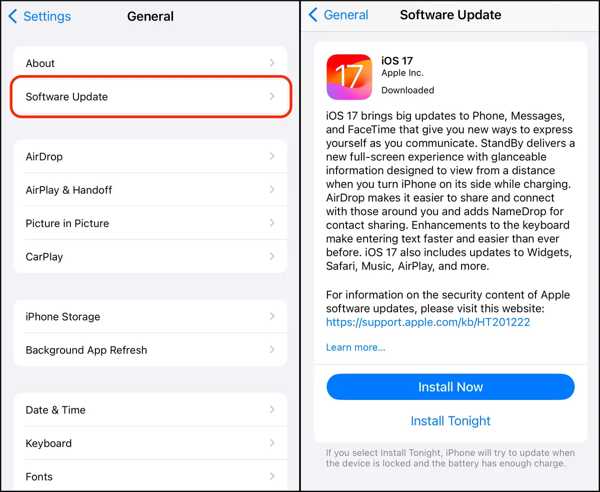
Jalankan tetapan apl daripada skrin utama anda.
Pergi ke Umum dan pilih Kemas Kini Perisian.
Jika terdapat kemas kini, pasangkannya pada peranti anda.
Penyelesaian 4: Tukar Tetapan App Store
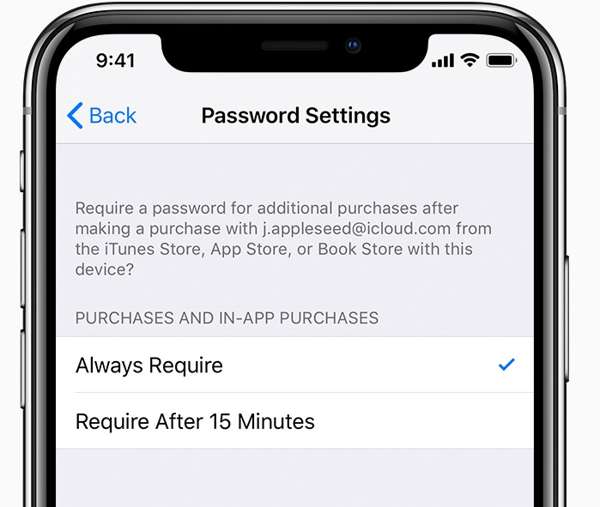
Anda boleh menukar tetapan kata laluan jika App Store anda terus meminta kata laluan. Pergi ke tetapan app, ketik pada profil anda, pilih Media & Pembelian, dan tekan Tetapan Kata Laluan. Kemudian pilih pilihan yang sesuai dan bukannya Sentiasa Memerlukan.
Penyelesaian 5: Nyahpasang Apl Rosak
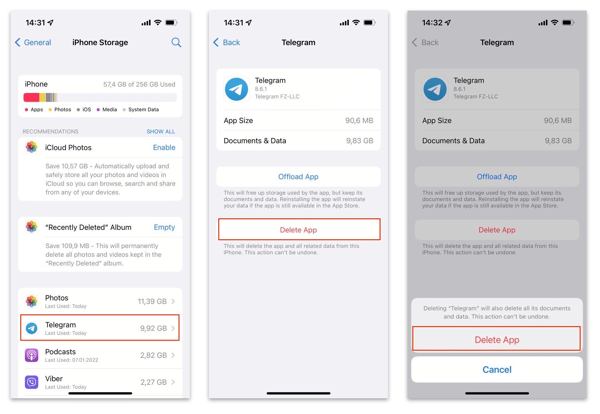
Jika App Store terus meminta kata laluan selepas apl ranap, lebih baik anda menyahpasangnya daripada peranti anda. Jalankan tetapan aplikasi, dan navigasi ke Umum dan Storan iPhone. Ketik apl yang rosak dan tekan Padamkan Apl. Apabila digesa, sahkan tindakan anda.
Soalan Lazim.
-
Adakah mungkin untuk mematikan pengesahan App Store?
Ya, mulakan tetapan app, ketik pada profil anda, pilih Media & Pembelian, dan ketik Tetapan Kata Laluan. Kemudian togol padam Memerlukan Kata Laluan.
-
Bolehkah saya menggunakan gedung aplikasi pihak ketiga pada iPhone saya?
Tidak, melainkan anda jailbreak iPhone anda, anda hanya boleh menggunakan App Store Apple pada peranti anda.
-
Bagaimana untuk menghidupkan Face ID untuk App Store pada iPhone?
Buka tetapan apl, ketik ID Wajah & Kata Laluan, masukkan kod laluan iPhone anda dan togol hidupkan iTunes & App Store.
Kesimpulan
Dengan membaca artikel ini, anda sepatutnya tahu itu mengapa App Store terus meminta pengesahan, dan dengan mengikuti penyelesaian kami, pepijat yang App Store terus meminta kata laluan akan hilang pada iPhone atau iPad anda. imyPass iPassGo ialah penyelesaian muktamad untuk mana-mana peranti iOS. Selain itu, ia memudahkan aliran kerja menyelesaikan masalah yang terlibat dengan Apple ID. Jika anda mempunyai soalan lain tentang topik ini, sila tuliskannya di bawah.
Penyelesaian Panas
-
Buka kunci iOS
- Semakan Perkhidmatan Buka Kunci iCloud Percuma
- Pintas Pengaktifan iCloud Dengan IMEI
- Alih keluar Mosyle MDM daripada iPhone & iPad
- Alih keluar support.apple.com/iphone/passcode
- Semakan Checkra1n iCloud Bypass
- Pintasan Kod Laluan Skrin Kunci iPhone
- Bagaimana untuk Jailbreak iPhone
- Buka kunci iPhone Tanpa Komputer
- Pintasan iPhone Dikunci kepada Pemilik
- Tetapkan Semula Kilang iPhone Tanpa Kata Laluan ID Apple
-
Petua iOS
-
Buka kunci Android
- Cara Mengetahui Jika Telefon Anda Dibuka Kunci
- Buka kunci Skrin Telefon Samsung Tanpa Kata Laluan
- Buka Kunci Kunci Corak pada Peranti Android
- Semakan Buka Kunci Terus
- Bagaimana untuk Membuka Kunci Telefon OnePlus
- Buka kunci OEM dan Betulkan Pembukaan OEM Dikelabukan
- Cara Membuka Kunci Telefon Sprint
-
Kata Laluan Windows

